Kindle e-리더는 기능 및 보안 측면에서 중요한 개선 사항과 함께 모든 문제를 해결하고 혁신적인 기능을 추가하는 정기적인 소프트웨어 개정을 통해 지속적으로 개선될 수 있습니다.
Kindle은 자동으로 업데이트를 찾아서 즉시 설치하도록 설계되어 있지만, 원하는 경우 이 작업을 수동으로 수행할 수도 있습니다. 장치가 최적으로 작동하도록 하려면 다음 단계에 따라 Kindle을 업데이트하세요.
Kindle을 업데이트해야 하나요?
Kindle의 펌웨어가 Wi-Fi 네트워크에 연결되면 자동으로 책을 업데이트하도록 프로그래밍되어 있습니다. 기기는 인터넷에 연결되는 즉시 Amazon 서버에서 사용 가능한 업데이트를 지속적으로 찾아서 다운로드합니다.
대부분의 경우 업데이트는 일반적으로 자동으로 수행되므로 Kindle 장치를 수동으로 업데이트할 필요가 없습니다. 그러나 특정 상황에서는 자동 업데이트가 수행되지 않거나 Kindle 환경을 최적화하려는 경우 수동 개입이 필요할 수 있습니다. 이를 위해서는 업데이트를 직접 수행하는 방법에 대한 지식을 습득해야 합니다.
Kindle 업데이트 방법
장치 설정을 사용하여 Kindle 장치를 개선하는 방법에 대한 다음 지침을 숙지하시기 바랍니다:
Kindle 장치에서 인터넷에 액세스하려면 Wi-Fi 네트워크에 연결하세요.
Kindle 홈페이지의 오른쪽 상단에서 점 3개 아이콘을 선택한 다음 표시되는 드롭다운 메뉴에서 ‘설정’을 선택합니다.
Kindle의 장치 옵션에서 설정을 조정할 수 있는 옵션을 선택하세요.
‘고급 옵션’을 선택한 다음 제공된 프로세스를 통해 Kindle을 업데이트하도록 선택하여 Kindle을 업데이트하세요.
Kindle에 대한 최신 소프트웨어 업데이트를 다운로드하고 설치하는 프로세스가 시작되었습니다.
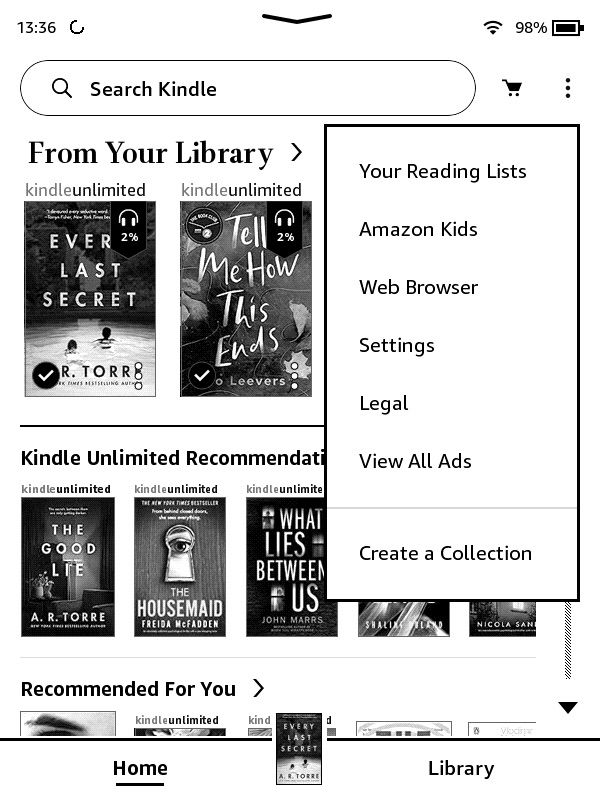
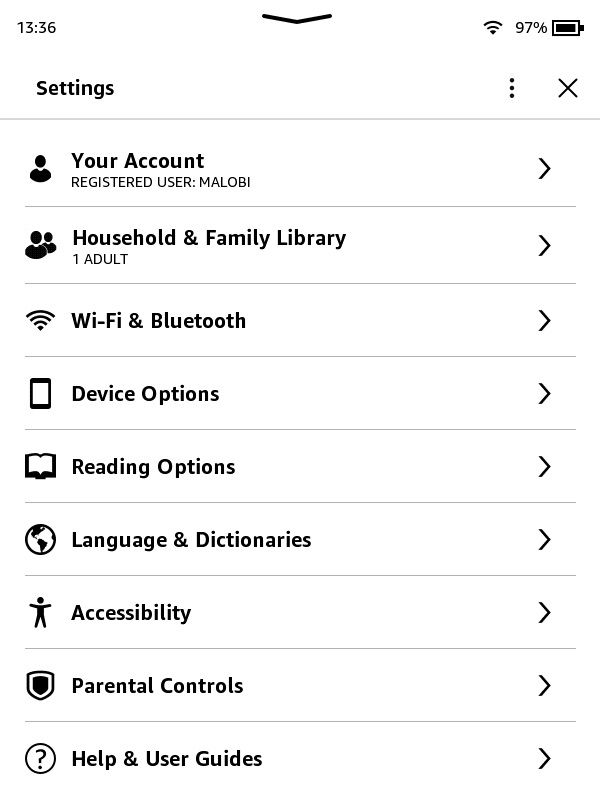
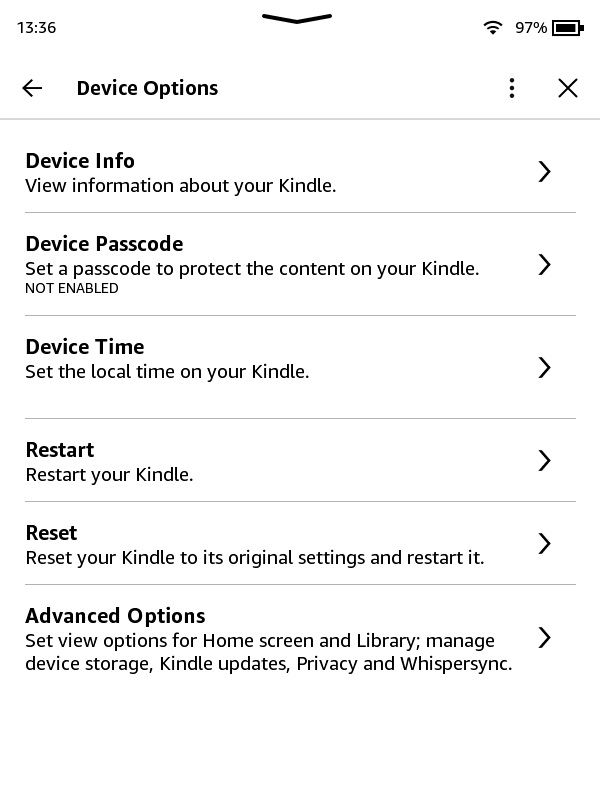
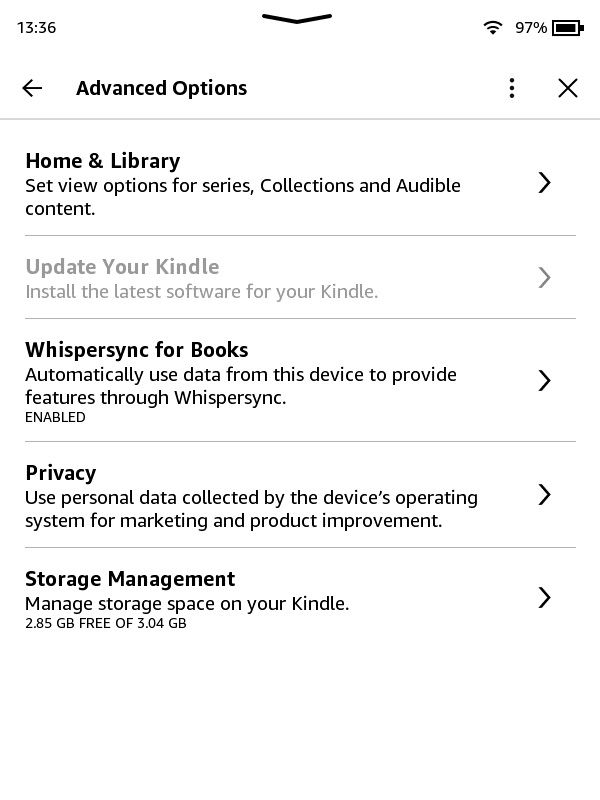 닫기
닫기
킨들을 수동으로 업데이트하는 방법
특정 상황에서는 “킨들 업데이트” 선택이 비활성화되었거나 특정 킨들 제조업체가 표준 업데이트 절차와 호환되지 않기 때문에 앞서 언급한 지침이 효과가 없는 것으로 판명될 수 있습니다. 이러한 경우 다른 방법으로 장치를 업데이트해야 합니다. 수동 업데이트는 다음 지침을 따르세요:
1단계: Kindle 모델 확인
Kindle 장치를 수동으로 업데이트하려면 적절한 소프트웨어 버전을 얻기 위해 사용 중인 장치의 특정 모델을 확인하는 것이 중요합니다.이렇게 하려면 “설정”을 선택한 다음 “장치 옵션”, “장치 정보”를 차례로 선택하여 설정 메뉴로 이동하세요. 이 화면에서 Kindle의 모델 번호, 세대 및 현재 펌웨어 버전을 찾을 수 있습니다.
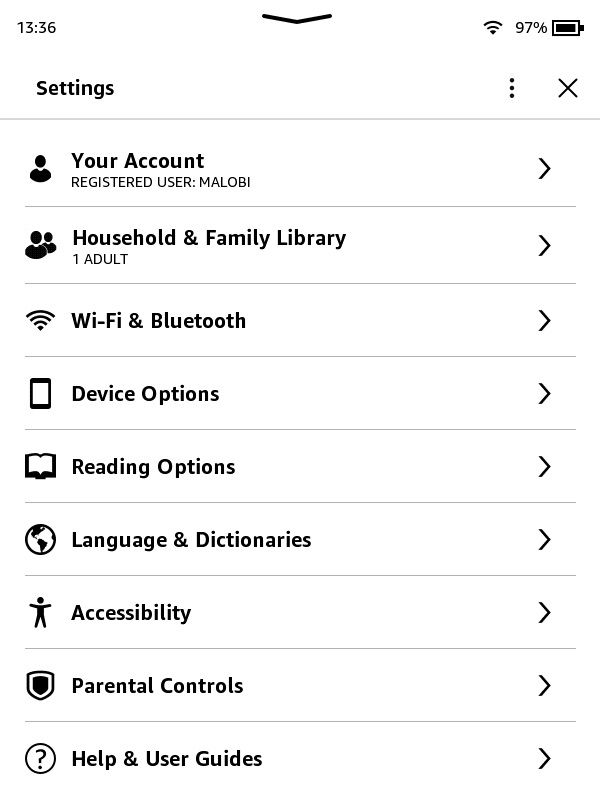
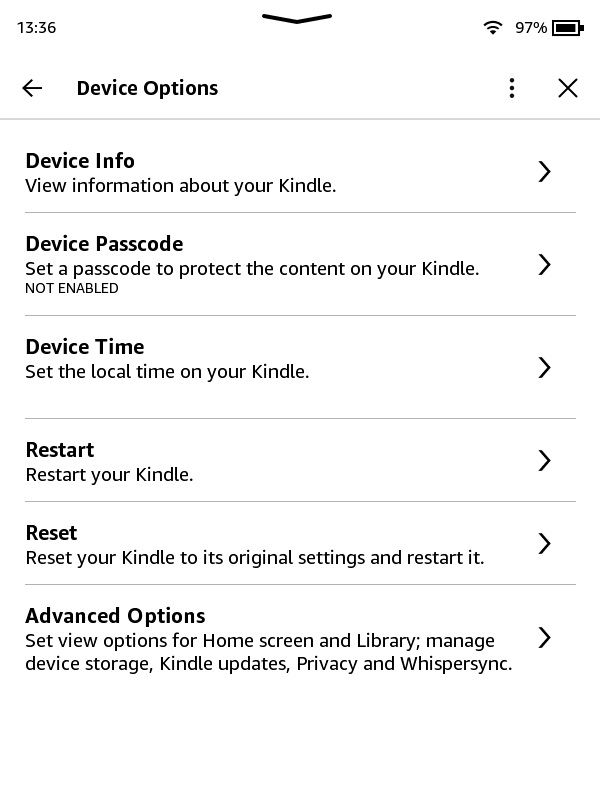
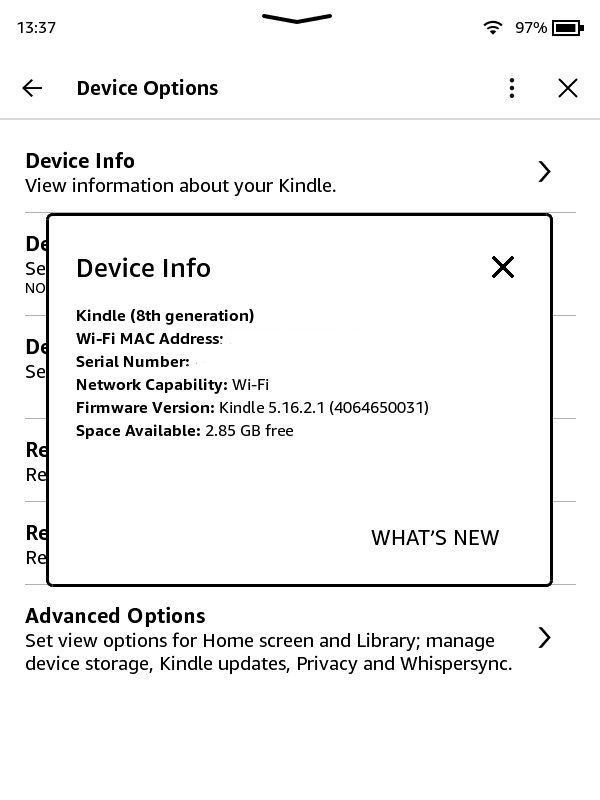 닫기
닫기
2단계: Kindle의 최신 펌웨어 버전 다운로드
Kindle 장치를 찾아 모델 번호를 검색합니다. Amazon 웹 사이트에서 다운로드하여 특정 Kindle 모델에 대한 최신 펌웨어 업데이트를 받으세요.
소프트웨어를 업데이트하려는 특정 Kindle 장치 모델을 찾아 “소프트웨어 업데이트 다운로드”를 클릭하여 다운로드 프로세스를 완료한 후 다운로드한 BIN 파일에 액세스하세요. 다운로드한 바이너리 파일은 장치의 “다운로드” 폴더에 저장됩니다.
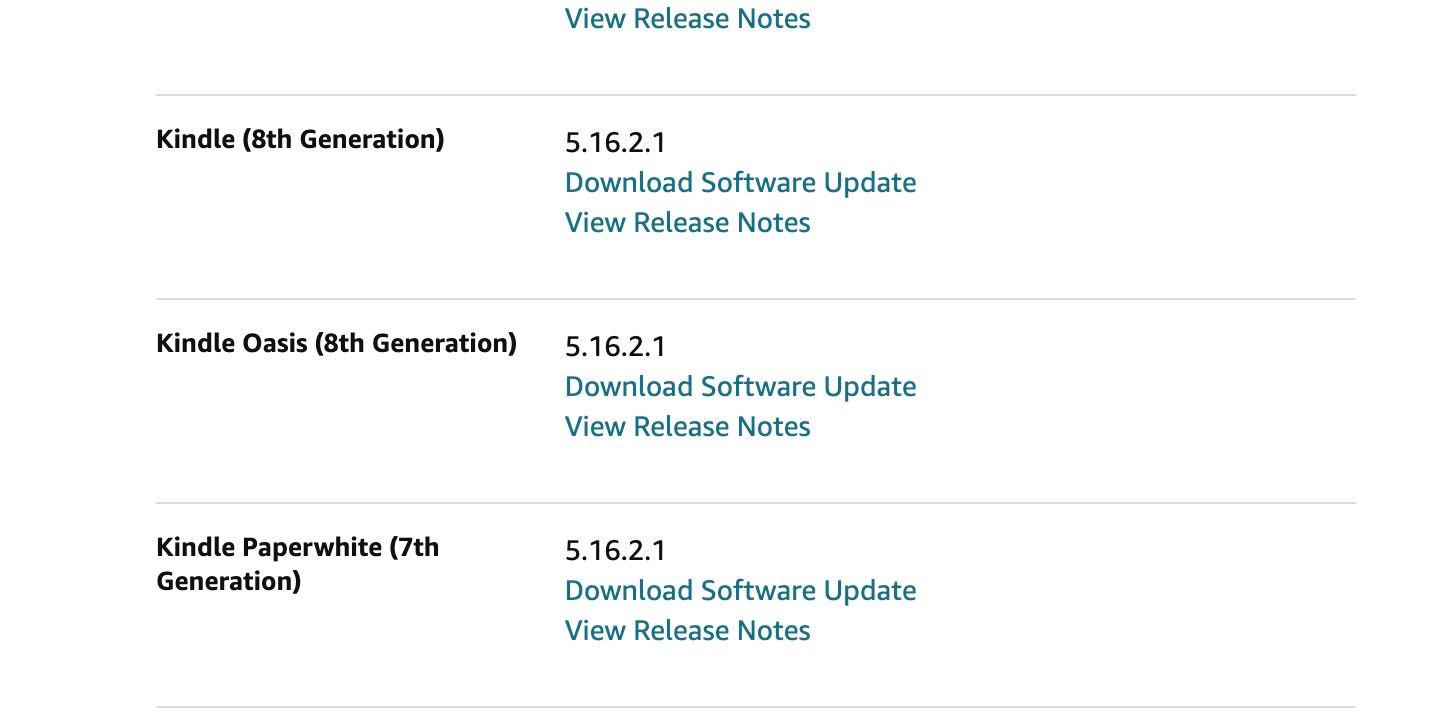
USB 케이블이 제대로 연결되어 있고 두 장치의 전원이 모두 켜져 있는지 확인하면서 적절한 USB 케이블을 통해 Kindle 장치를 컴퓨터에 연결하세요. 연결이 완료되면 컴퓨터에서 Kindle 장치가 USB 드라이브로 인식되는 것을 확인할 수 있습니다. Kindle 드라이브에 액세스하려면 컴퓨터의 파일 탐색기 또는 디렉토리에서 해당 위치로 이동합니다.
앞서 언급한 콘텐츠가 저장 드라이브의 어떤 디렉토리에도 저장되지 않고 장치로 직접 전송되는지 확인하세요. 이 프로세스가 실행되면 컴퓨터에서 Kindle을 안전하게 분리할 수 있습니다.
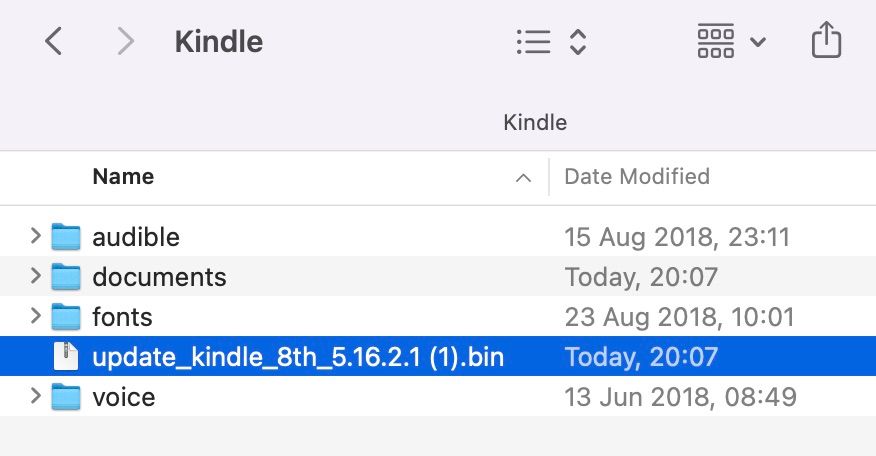
3단계: 소프트웨어 업데이트 설치
먼저 화면 오른쪽 상단에 있는 점 3개를 클릭하여 옵션 메뉴에 액세스하고, 설정 페이지에 표시되는 사용 가능한 옵션 목록에서 “Kindle 업데이트”를 선택합니다.
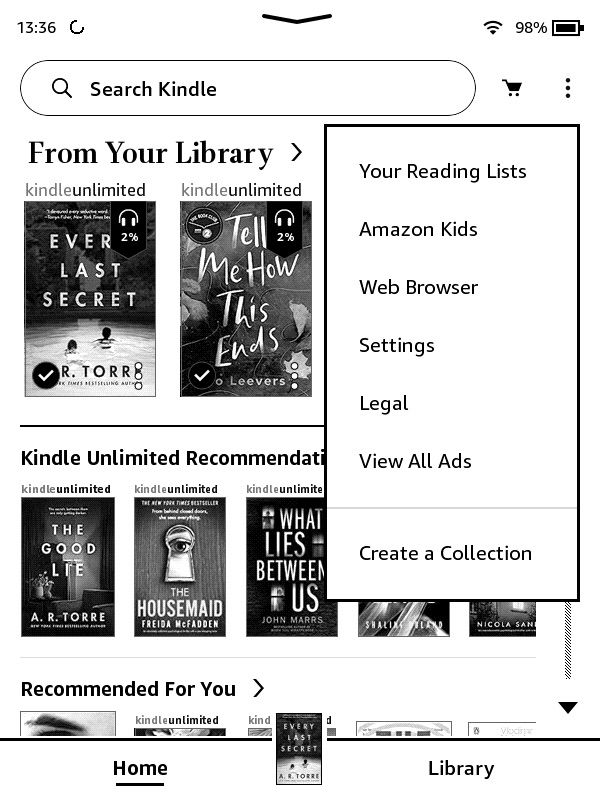
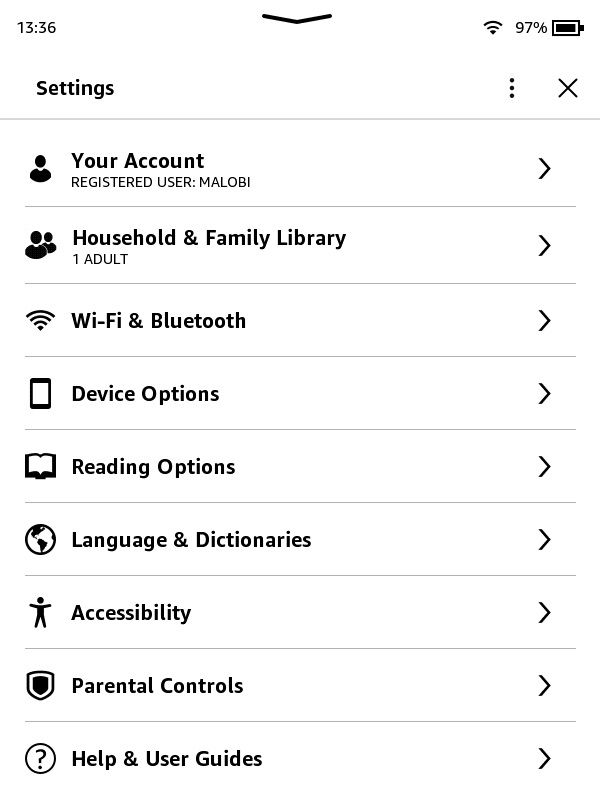
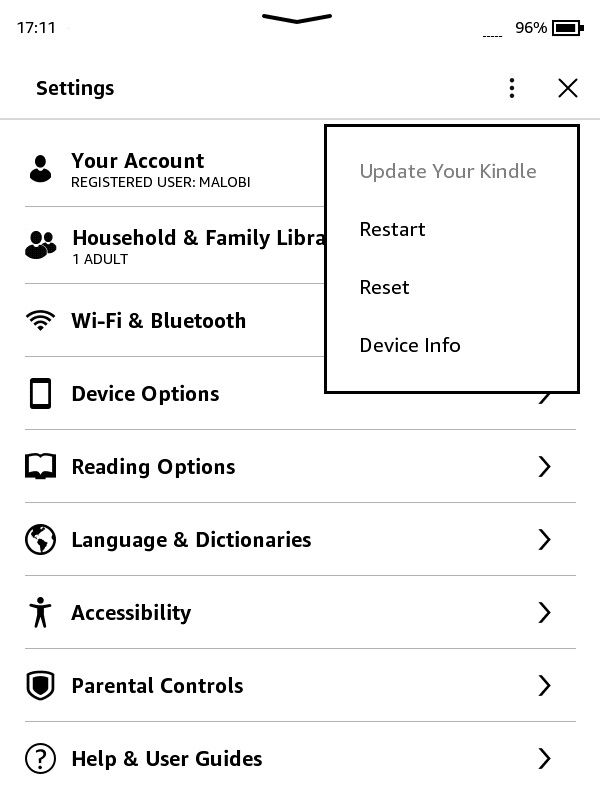 닫기
닫기
Kindle 업데이트 옵션이 회색으로 표시된 경우 수행 방법
Kindle 업데이트 옵션이 음영으로 표시되어 기기에 인터넷 연결이 없거나 이미 업데이트된 Kindle 소프트웨어가 있기 때문에 현재 실행할 수 없음을 나타내는 경우가 가끔 발생할 수 있습니다.
이 문제를 해결하려면 앞서 언급한 절차를 통해 Kindle 장치를 수동으로 업데이트해야 합니다.
Kindle 업데이트 최신 정보 확인
정기적인 소프트웨어 업데이트는 Kindle 장치의 기능을 최적으로 유지하고, 독서 경험을 향상시키며, 새로운 기능을 도입하는 데 매우 중요합니다.업데이트 과정에서 Kindle이 충전되어 있고 인터넷에 연결되어 있는지 확인하여 계속 업데이트 상태를 유지해야 합니다.